显卡BIOS的备份与升级
[10-10 20:46:00] 来源:http://www.88dzw.com 其它硬件 阅读:8404次
文章摘要:目前,很多用户都在使用Windows操作系统,在Windows中显卡性能发挥的决定因素在于驱动程序,BIOS则提供相应的硬件信息。如果使用一切正常,且没有拿到更高版本的显示驱动程序,那也没什么必要去升级BIOS,对于老的驱动程序,新版BIOS也帮不上大忙,而许多显卡推出新的驱动程序时会指定使用新的BIOS。 在这里,我们要特别提醒一点,对于一些比较“久远”的显卡,可能在Windows NT4.0和Windows 2000下会出现无法正常启动的现象。这两个操作系统都是NT的系统核心,由于采用了32位GDI而非Windows 98的16位,所以显卡的工作方式有很大区别,无法
显卡BIOS的备份与升级,标签:其它硬件维修,http://www.88dzw.com目前,很多用户都在使用Windows操作系统,在Windows中显卡性能发挥的决定因素在于驱动程序,BIOS则提供相应的硬件信息。如果使用一切正常,且没有拿到更高版本的显示驱动程序,那也没什么必要去升级BIOS,对于老的驱动程序,新版BIOS也帮不上大忙,而许多显卡推出新的驱动程序时会指定使用新的BIOS。
在这里,我们要特别提醒一点,对于一些比较“久远”的显卡,可能在Windows NT4.0和Windows 2000下会出现无法正常启动的现象。这两个操作系统都是NT的系统核心,由于采用了32位GDI而非Windows 98的16位,所以显卡的工作方式有很大区别,无法正常启动是显卡的BIOS与NT的图形核心有冲突的缘故。
www.88dzw.com
根据以上的内容,我们至少在下列三种情况下需要升级显卡BIOS:
(1)显卡硬件设计BUG,需要通过升级BIOS来解决。
(2)新的驱动程序,需要相应的BIOS来配合。
(3)不支持NT操作系统核心的BIOS,有必要通过升级来解决这个问题。
3.你的显卡能否升级
显卡的BIOS存放在只读存储器(ROM)里,如果显卡使用的是一次性的PROM(可编程只读存储器),那么我们也就不可能更改其中的任何内容。如果使用的是EPROM(可擦写编程只读存储器)那也非常麻烦,因为这种存储器的擦写一定要在专用的设备上才能完成,其BIOS如果要升级就必须回厂,对于普通用户而言没什么意义。采用PROM和EPROM芯片储存BIOS的显卡都被列为不可用软件刷新BIOS的显卡,这种BIOS大量应用于廉价的显卡中,因为它能降低一定的生产成本。
目前的显卡大部分都采用Flash ROM芯片作为BIOS的载体。Flash ROM芯片的一大特点就是可以方便地进行擦写,需要的只是一个专用的刷新软件。如果操作得法,数秒钟即可完成所有的工作,比较正规的显卡都采用了这种ROM来储存BIOS,同时也提供专用的软件来刷新显卡BIOS以方便用户的升级。
4.升级注意事项
升级显卡BIOS有一定的危险性,所以写入前一定要做好准备工作以防万一。首先要明确地了解所使用的显卡以及将要升级的这个BIOS,这包括以下几点:
(1)生产厂商及产品的型号一定要明确。不同的厂商所生产的显示卡一般都有不同的结构,如果错用了其他厂商的BIOS很可能造成不可预期的后果。即使是同一厂商的产品也有不同的型号,一般不能通用。
(2)使用的图形芯片和显示内存一定要明确。不同的显示芯片所使用的显卡BIOS是绝对不可能通用的。有些显卡因使用的显存不同BIOS也有区别。如果错误使用将会对显卡产生不良的影响。
www.88dzw.com
(3)下载正确的BIOS文件和刷新程序。BIOS的来源很重要,最好是从原厂商的主页或是知名的硬件驱动程序网站下载。另外,不同的显卡使用各自专用的BIOS刷新程序才能成功地升级BIOS。
(4)升级BIOS必须是在纯DOS模式下进行,而不是在Windows的“MS-DOS”下进行。如果在Windows 9x系统中,请选择“关闭系统”中的“重新启动计算机并切换到MS-DOS 方式”;如果是使用Windows 2000/NT系统,请用DOS启动盘启动系统进入DOS即可。
(二)显卡升级实例
这里我们以升级nVIDIA芯片的显卡为例。nVIDIA芯片的显卡刷新程序是Nv4flash.exe,一般情况下我们可以在其主页上或是随显卡的驱动盘中得到。
显卡BIOS的文件名与主板BIOS的文件名是有区别的,前者的扩展名为rom(同样要注意的是,下载时千万不要搞错了BIOS文件,因为现在显卡的更新换代速度太快了,而且还有SDRAM、SGRAM、DDR等不同的显存版本,不同显存的BIOS文件不能混用),后者的扩展名为bin。
在升级操作以前让我们先来看看刷新程序Nv4flash.exe具有哪些功能。
在DOS提示符下,进入刷新程序所在的目录,输入Nv4flash?后回车,此时将在屏幕上显示出Nv4flash所提供的全部功能。如图2所示。
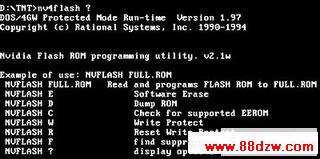
- 上一篇:摄像头故障分析及处理
《显卡BIOS的备份与升级》相关文章
- › 升级显卡BIOS失败后的处理
- › 显卡BIOS的备份与升级
- 在百度中搜索相关文章:显卡BIOS的备份与升级
- 在谷歌中搜索相关文章:显卡BIOS的备份与升级
- 在soso中搜索相关文章:显卡BIOS的备份与升级
- 在搜狗中搜索相关文章:显卡BIOS的备份与升级
编辑推荐
- · 电脑常见故障分析与解决方法
- · Nero光盘刻录图解教程
- · 计算机启动故障的判断
- · 电脑突然黑屏故障原因分析及解决
- · 电视卡安装实例教程
- · 键盘鼠标故障维修
- · 电脑常见故障分析与解决方法
- · Nero光盘刻录图解教程
- · 计算机启动故障的判断
- · 电脑突然黑屏故障原因分析及解决
- · 电视卡安装实例教程
- · 键盘鼠标故障维修
- · 安全第一 手把手教你如何换鼠标微动
- · 内存故障巧排除
- · 虚拟内存如何设置
- · 常见的鼠标故障以及解决方法




 当前位置:
当前位置: